Semirrecta
Cómo aplicarlo
La Semirrecta es similar a la Semirrecta horizontal excepto que puede orientarse en cualquier dirección. El primer punto de una semirrecta define el origen, y el segundo punto define la dirección. Para dibujarla, sitúe el punto inicial en cualquier lugar del gráfico y el segundo punto en la dirección deseada. La semirrecta se extenderá en esa dirección indefinidamente.
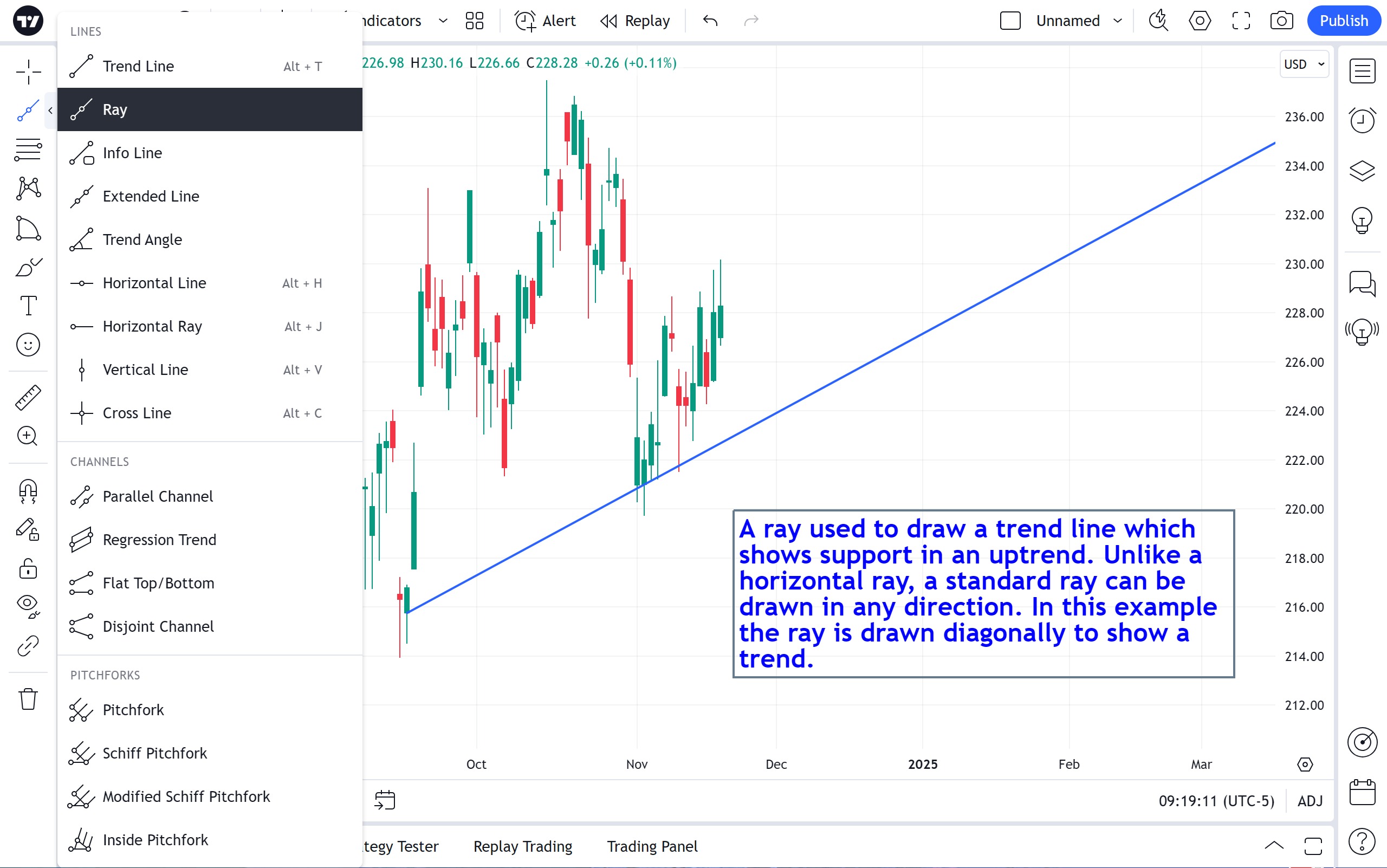
Estilo
En el diálogo de propiedades Estilo, es posible cambiar la apariencia de la Semirrecta:
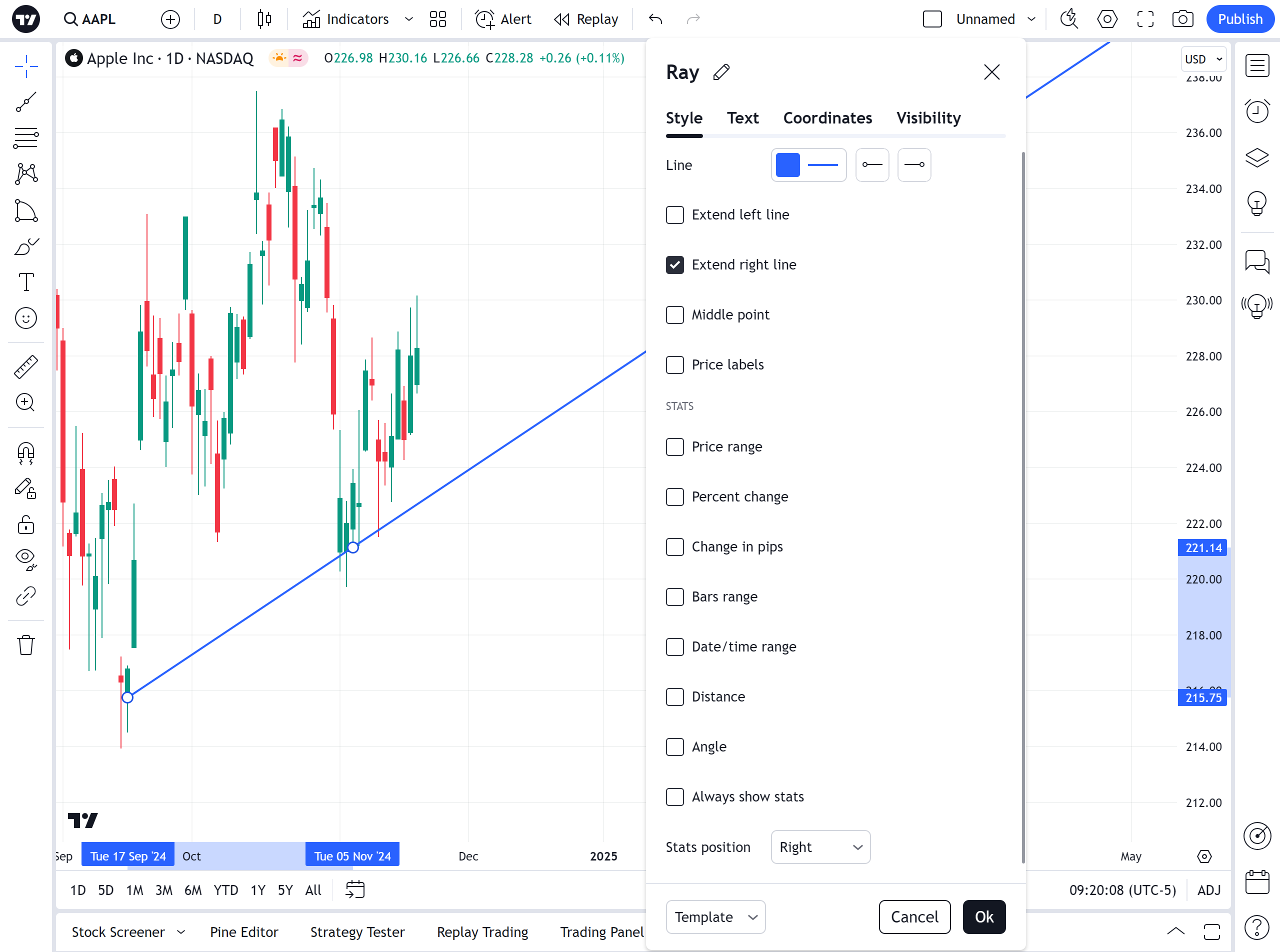
línea
Establece el color, la opacidad, el grosor y el estilo de un rayo. Además, en los dos últimos desplegables de la sección Línea, se puede establecer un extremo en forma de flecha en lugar de uno normal para el extremo izquierdo o derecho de la semirrecta:
Punto medio
Cambia la visibilidad del punto medio entre los puntos iniciales de la semirrecta.
Etiquetas de precios
Cambia la visibilidad de los valores de precio de los dos puntos de la semirrecta en el eje de precios.
ESTADÍSTICAS
Las casillas Rango de precios, Porcentaje de cambio, Cambio en pips, Rango de barras, Rango de fecha/hora, Distancia, Ángulo permiten mostrar la etiqueta con la información pertinente junto a la semirrecta en un gráfico.
La posición de esta etiqueta debe seleccionarse en el menú desplegable Posición de las estadísticas.
Rango de precios
Cambia la visibilidad del texto que muestra el rango de precios entre los puntos iniciales de la semirrecta.
Variación porcentual
Cambia la visibilidad del texto que muestra el cambio porcentual en el precio entre los puntos iniciales de la semirrecta.
Cambio en pips
Cambia la visibilidad del texto que muestra el cambio de precio entre los puntos iniciales de la semirrecta.
Rango de barras
Cambia la visibilidad del texto que muestra el número de barras entre los puntos iniciales de la semirrecta.
Intervalo fecha/hora
Cambia la visibilidad del texto que muestra el intervalo de fecha/hora entre los puntos iniciales de la semirrecta.
Distancia
Activa la visibilidad del texto que muestra la distancia específica (en términos de periodos) entre los puntos iniciales de la semirrecta.
Ángulo
Activa la visibilidad del texto que muestra el ángulo de inclinación de la semirrecta (en grados).
Mostrar siempre las estadísticas
Si esta casilla no está seleccionada, las estadísticas solo aparecerán al lado cuando se seleccione el rayo haciendo clic con el ratón.
Texto
En el diálogo de propiedades Texto, es posible cambiar el formato del texto.
Cuando la casilla Texto está activa, se puede introducir un texto en el cuadro de texto que se mostrará junto a la semirrecta. Puede cambiar el color del texto y el tamaño de la fuente. También puede elegir poner el texto en negrita o cursiva. El desplegable Alineación del texto permite fijar la posición del texto a lo largo de la semirrecta.
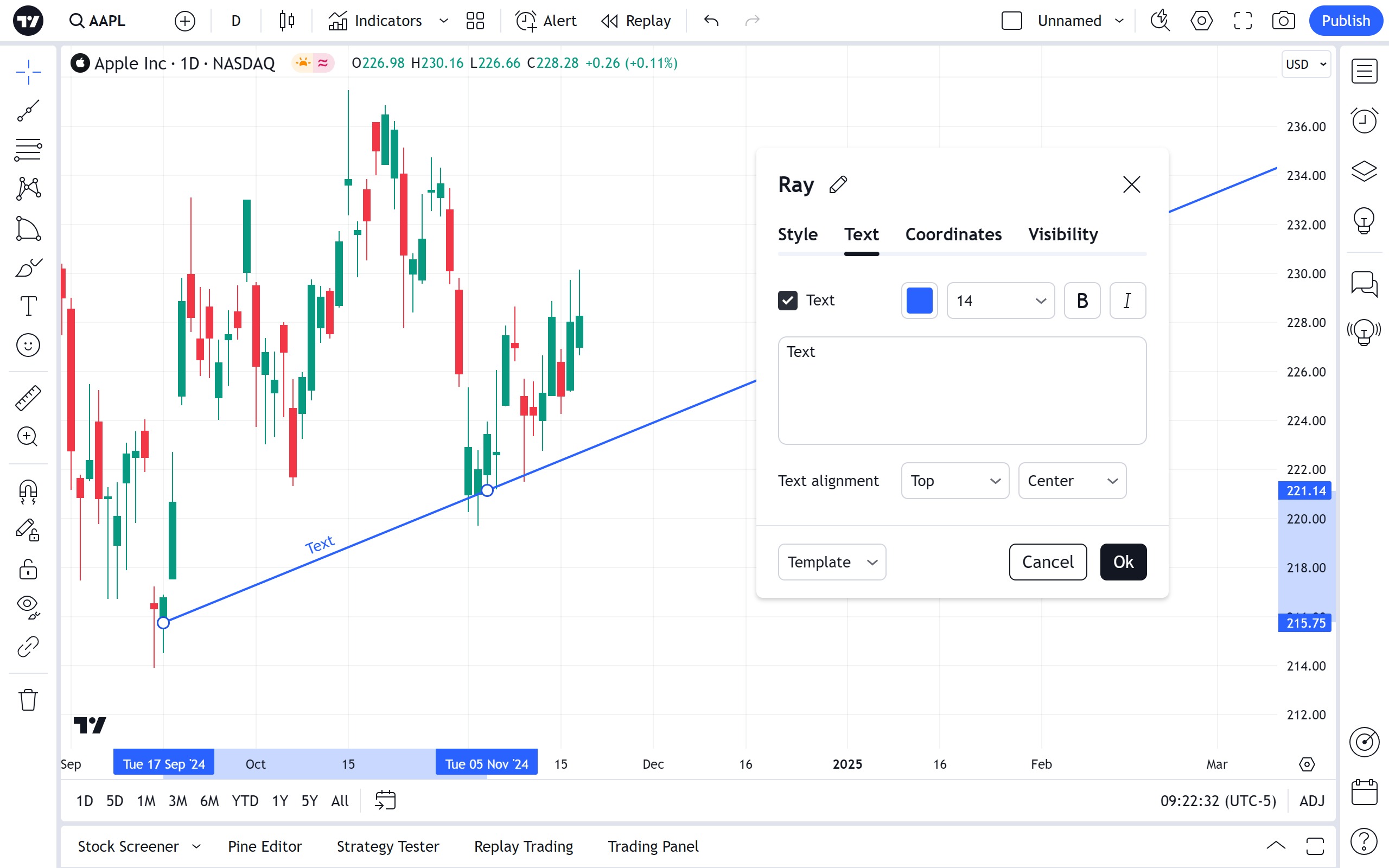
Puede editar el texto de una semirrecta directamente en el gráfico: solo tiene que hacer clic en el campo de texto y escribir.
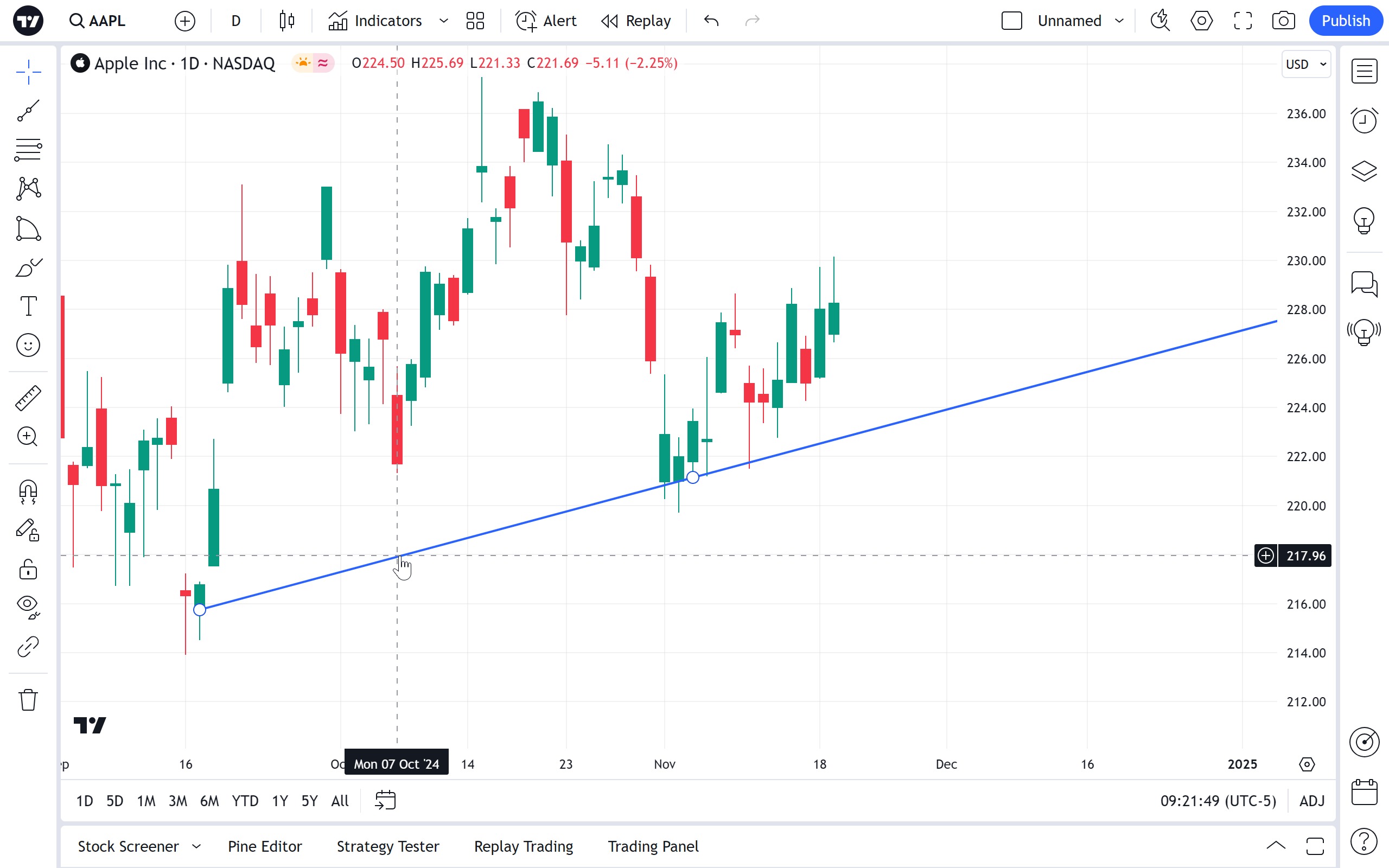
Coordenadas
En el cuadro de diálogo Propiedades de coordenadas, puede establecer con precisión la posición de los puntos iniciales del rayo en la escala de precios (estableciendo el precio) y en la escala de tiempo (estableciendo el número de barras):
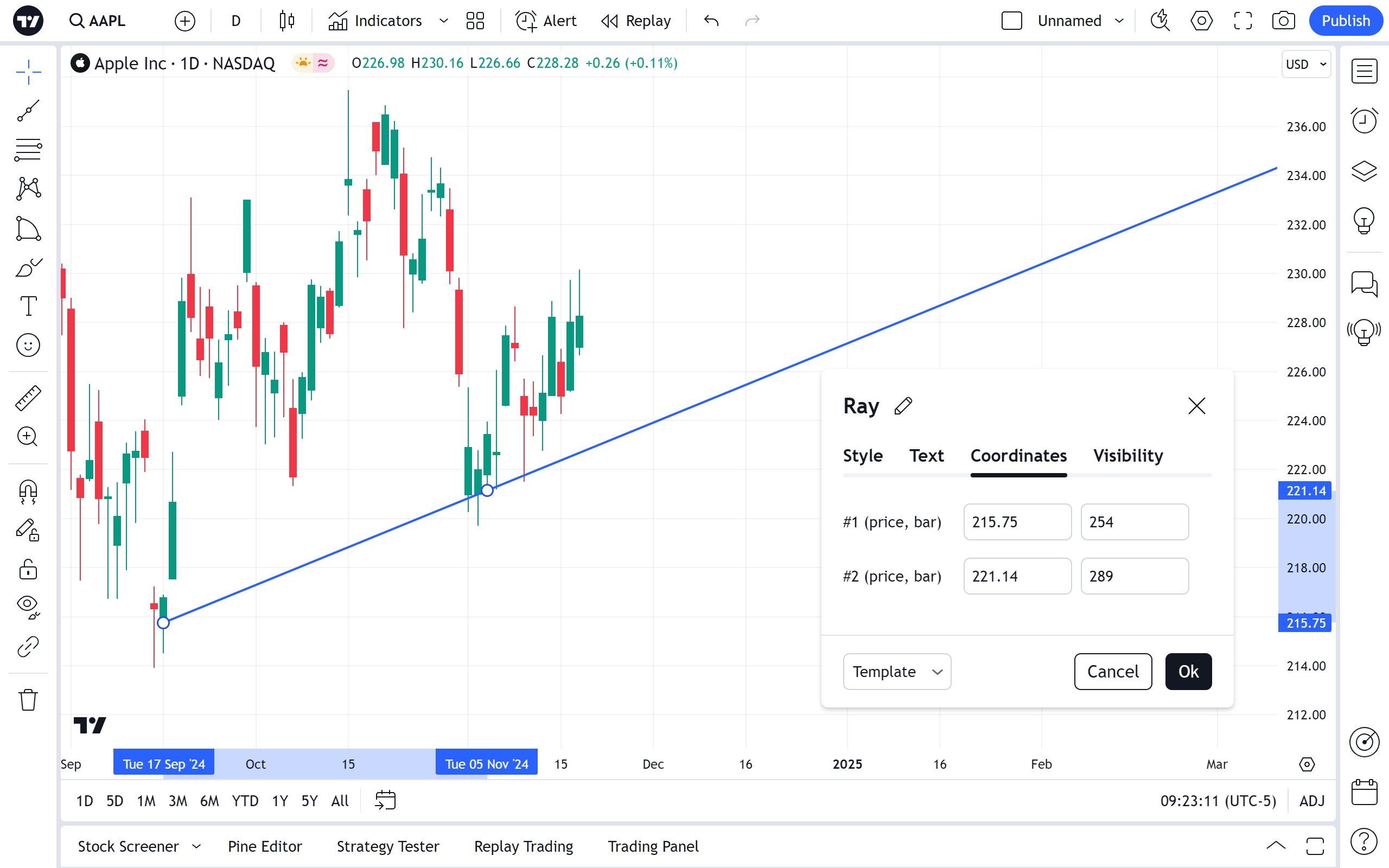
precio 1
Permite la colocación precisa del primer punto de la semirrecta (Precio 1) utilizando un número de barras y un precio.
precio 2
Permite la colocación precisa del segundo punto de la semirrecta (Precio 2) utilizando un número de barras y un precio.
Visibilidad
En el cuadro de diálogo Propiedades de visibilidad, puede cambiar la visualización de la semirrecta en gráficos de diferentes intervalos de tiempo:
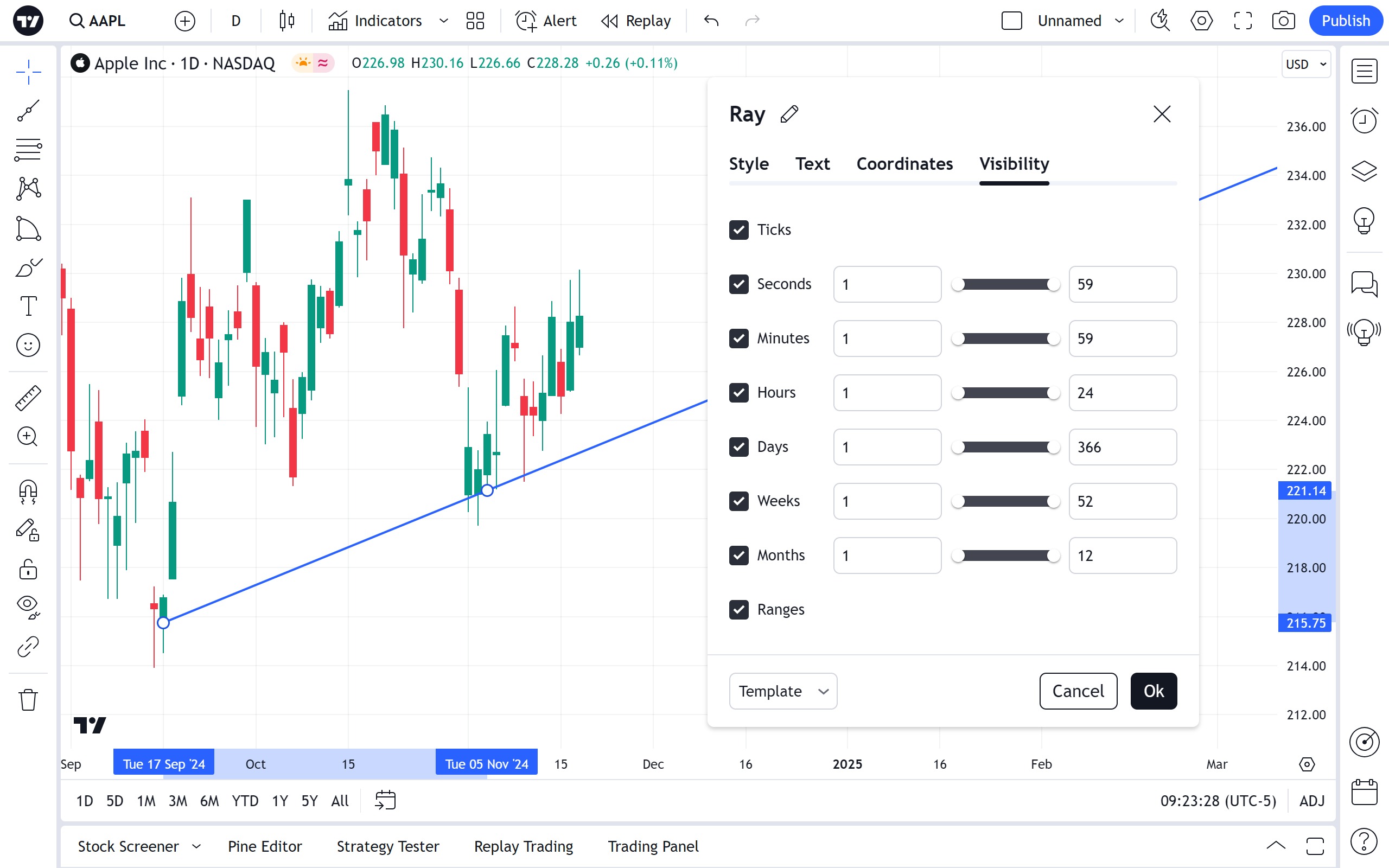
Alerta
Es posible establecer una alerta para ser notificado cuando una serie cruza la semirrecta en un gráfico. Utilice el icono del reloj en la barra de herramientas de dibujo flotante o en el menú del botón derecho del ratón sobre la propia semirrecta:
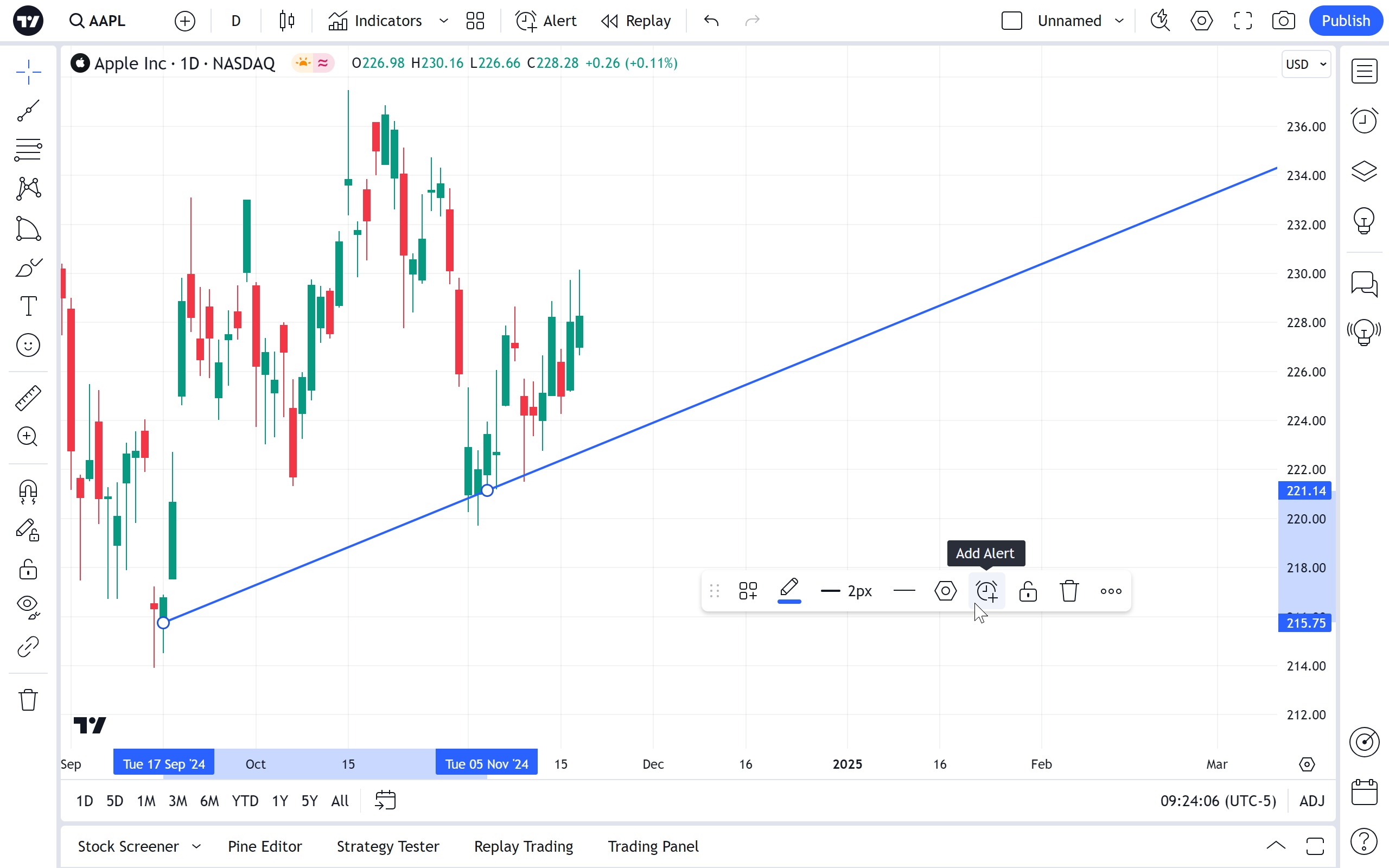
A continuación, seleccione una condición, la periodicidad y el método preferido de notificación y pulse Crear:
